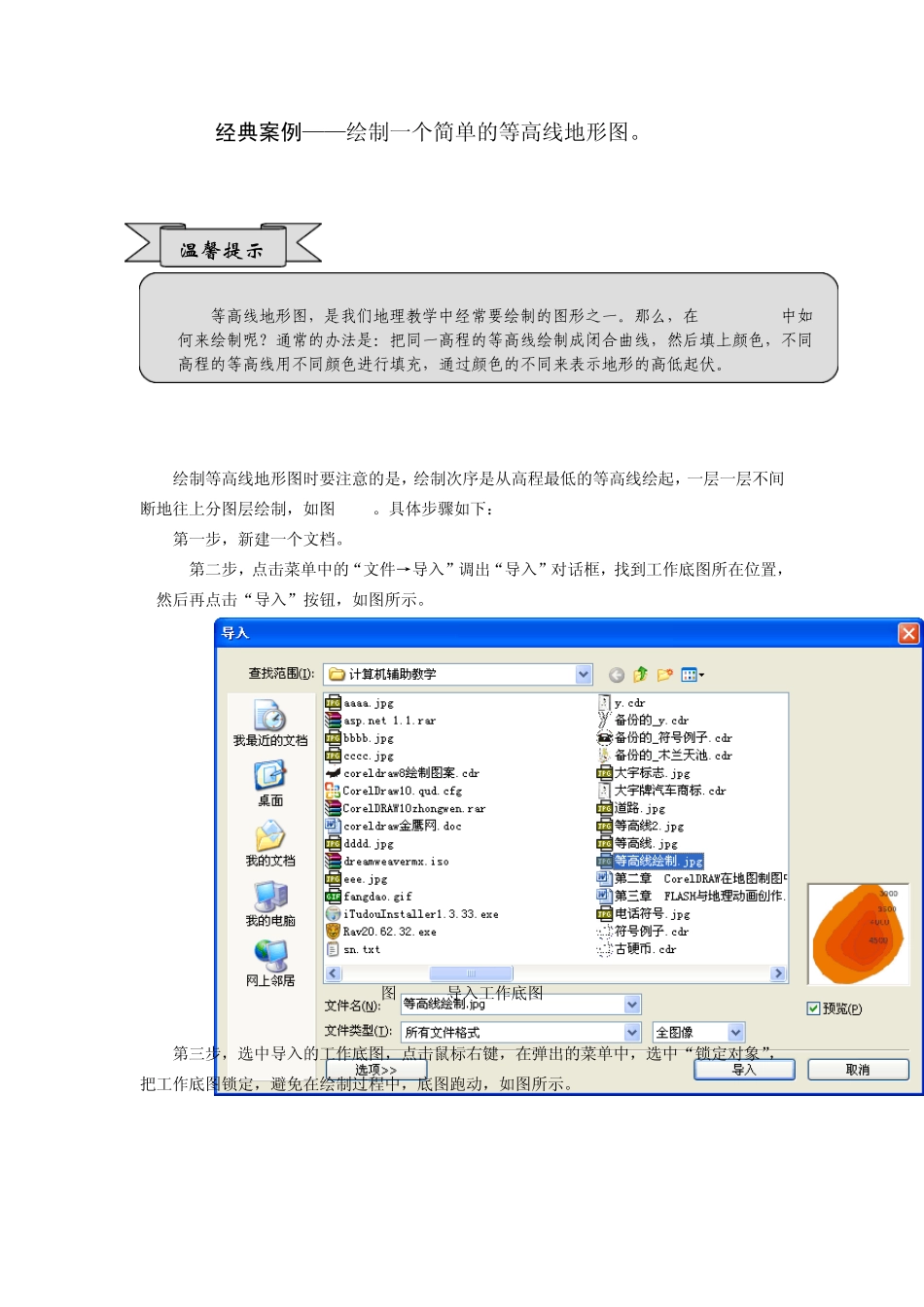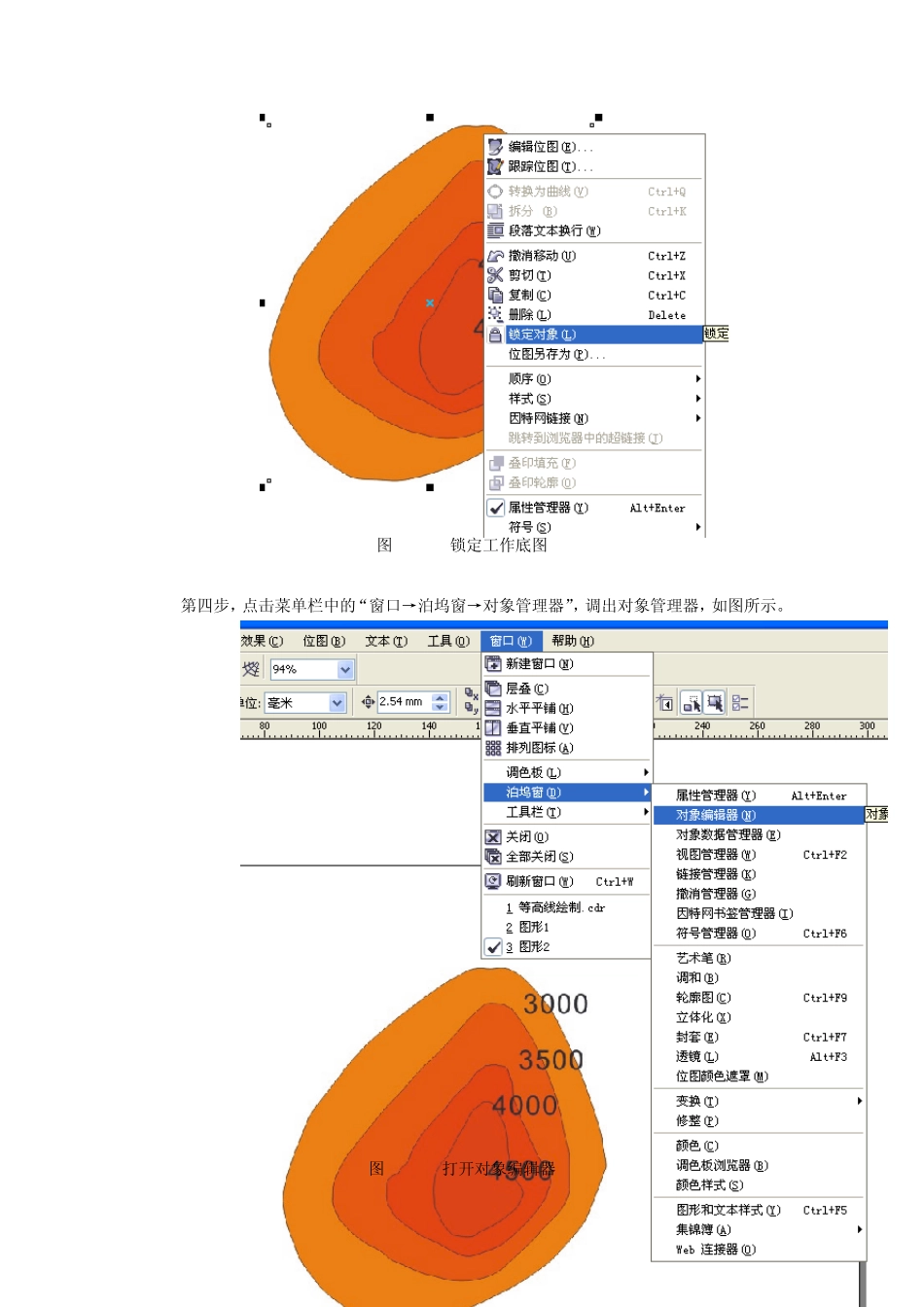经典案例——绘制一个简单的等高线地形图。 绘制等高线地形图时要注意的是,绘制次序是从高程最低的等高线绘起,一层一层不间断地往上分图层绘制,如图 2-12。具体步骤如下: 第一步,新建一个文档。 第二步,点击菜单中的“文件→导入”调出“导入”对话框,找到工作底图所在位置,然后再点击“导入”按钮,如图所示。 图 2-2-9导入工作底图 第三步,选中导入的工作底图,点击鼠标右键,在弹出的菜单中,选中“锁定对象”,把工作底图锁定,避免在绘制过程中,底图跑动,如图所示。 温馨提示 等高线地形图,是我们地理教学中经常要绘制的图形之一。那么,在 CorelDRAW中如何来绘制呢?通常的办法是:把同一高程的等高线绘制成闭合曲线,然后填上颜色,不同高程的等高线用不同颜色进行填充,通过颜色的不同来表示地形的高低起伏。 图2-2-10锁定工作底图 第四步,点击菜单栏中的“窗口→泊坞窗→对象管理器”,调出对象管理器,如图所示。 图2-2-11打开对象编辑器 第五步,在对象管理器中,点击“新建管理器选项”,如图所示,弹出“新建图层”选项(如图所示),点击该选项,将“图层 1”改名为“3000”,如图所示。重复该步骤,依次建立“3500”、“4000”、“4500”,共 4个图层,如图所示。 图 2-2-12打开对象管理器选项 图 2-2-14新建图层 4500 图 2-2-13点击新建图层 图2-2-14完成4500、4000、3500、3000四个图层 第六步,用贝塞尔工具,依次在对应图层上绘制3000、3500、4000和4500四条闭合的等高线。高程3000等高线绘制过程如图所示。四条等高线绘制完成后,如图所示。 图2-2-15绘制3000等高线 图2-2-16完成3000、3500、4000、4500四条等高线绘制 第七步,选中高程为“4500”的等高线,用鼠标左键点击调色版“红色”颜料,注意点 击时间要多停留几秒,否则只有无法弹出同一色系调色版,如图所示。利用调色版给4条曲线内部分别填充上不同的颜色。原则是“4500”颜色最深, “3000”等高线填充颜色最浅,如图所示。 图2-2-17 等高线填色 第八步,新建“注记”图层(如图所示),分别给4条等高线加上“4500”、“4000”、“3500”和“3000”四组文字,完成后的最终效果,如图所示。 图2-2-18四条等高线添加注记 图2-2-19等高线分层设色最终效果图 三、文字注记 在地图绘制中,我们经常要对某些地物进行说明,这就需要用到CorelDRAW中的文字注记功能。地图文字注记的特点是:字体字形多样,字距字向多变。...